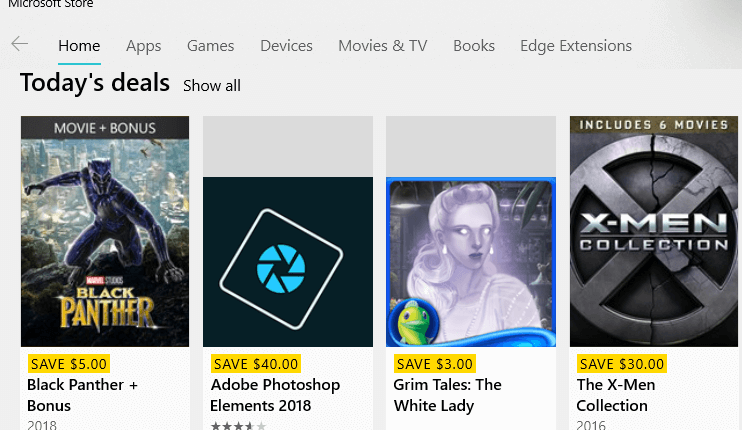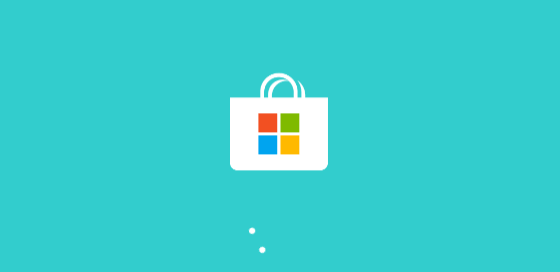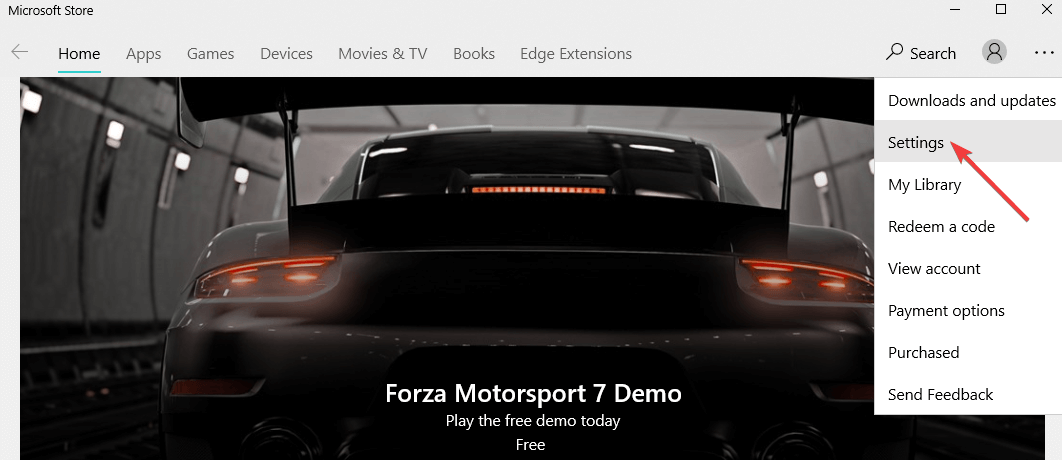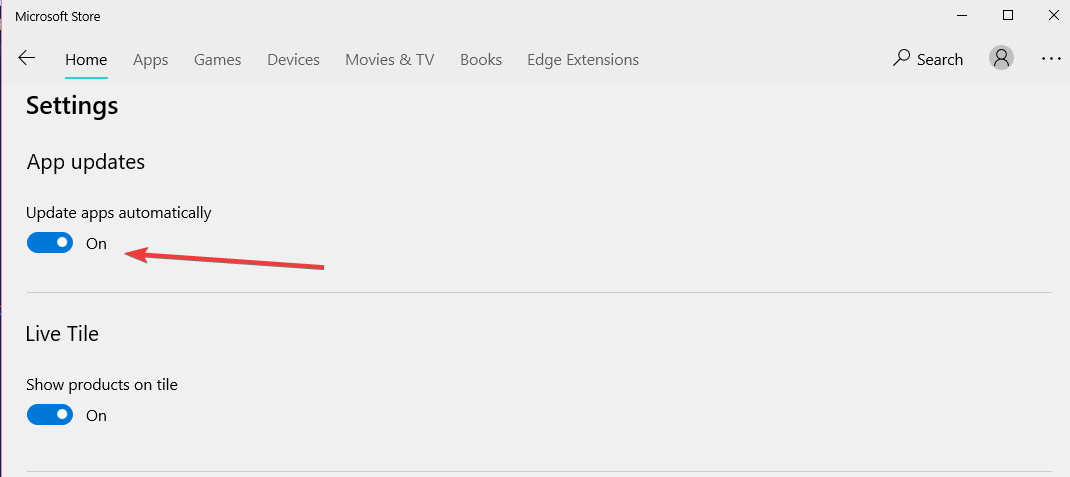So aktualisieren Sie Windows 10, 8.1 Apps automatisch
Letzte Aktualisierung: 20. August 2018
Um verschiedene PC-Probleme zu beheben, empfehlen wir DriverFix: Diese Software hält Ihre Treiber am Laufen und schützt Sie so vor häufigen Computerfehlern und Hardwarefehlern. Überprüfen Sie jetzt alle Ihre Treiber in 3 einfachen Schritten:
- Laden Sie DriverFix herunter (verifizierte Download-Datei).
- Klicken Sie auf Scan starten, um alle problematischen Treiber zu finden.
- Klicken Sie auf Treiber aktualisieren, um neue Versionen zu erhalten und Systemstörungen zu vermeiden.
- DriverFix wurde diesen Monat von 502.786 Lesern heruntergeladen.
Vor einiger Zeit haben wir Ihnen einige grundlegende Tipps gegeben, mit denen Sie auswählen können, wie Systemupdates unter Windows 10, Windows 8 oder Windows 8.1 über die integrierte Windows Update- Funktion installiert werden sollen. Jetzt geben wir einige Tipps zum Aktualisierungsprozess von Apps.
Wenn Sie Windows 8.1 oder Windows 10 noch nicht kennen, sollten Sie jetzt einige wichtige Änderungen gegenüber Windows 8 vornehmen, aber möglicherweise sind Sie nicht mit allen vertraut. Eine sehr einfache Einstellung, die Sie aktivieren oder deaktivieren können, sind die Updates, die Ihre heruntergeladenen und installierten Windows 8, 10-Apps erhalten. Wenn Sie häufig Windows 10,8-Apps verwenden, haben Sie wahrscheinlich noch nicht einmal bemerkt, dass diese automatisch Updates erhalten. Hier erfahren Sie, wie Sie dies ändern können.
- LESEN SIE AUCH: Apps können unter Windows 10 April Update nicht auf Kamera / Mikrofon zugreifen? [FIX]
Wenn Sie Updates selbst installieren und sehen möchten, worum es geht, möchten Sie möglicherweise ändern, wie Windows 8, 10-Apps Updates erhalten. Oder vielleicht interessiert Sie das nicht und Sie möchten, dass dies automatisch eingerichtet wird. Hier sind die einfachen Schritte, die Sie ausführen müssen.
Wählen Sie aus, wie Windows 10 App-Updates installiert
1 Öffnen Sie Ihren Windows Store und streichen Sie mit der Maus oder dem Finger in die obere rechte Ecke, um die Charms-Leiste zu öffnen. Gehen Sie von dort zu Einstellungen.
2 Wählen Sie dort ” App-Updates “.
3 Jetzt können Sie Ihre Apps auswählen, um Updates automatisch zu erhalten oder nicht. Wenn Sie es selbst überprüfen möchten, können Sie dies tun, wann immer Sie möchten. In der Regel erhalten Sie jedoch eine Benachrichtigung in der oberen rechten Ecke, wie im ersten Screenshot.
Falls Sie keine App-Updates installieren können, finden Sie hier einige Lösungen, um dieses Problem schnell zu beheben: